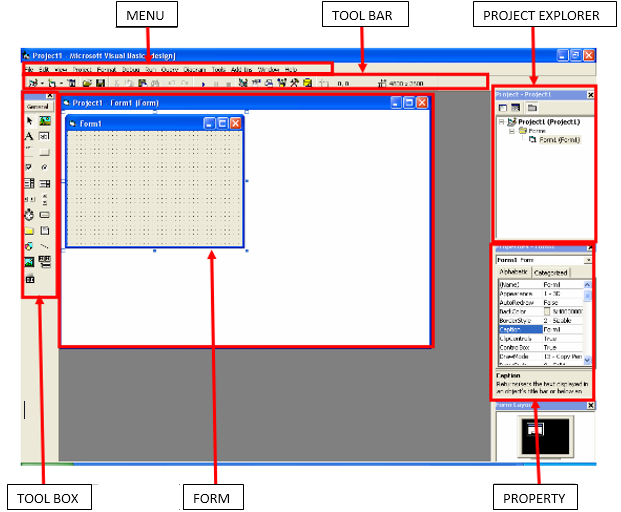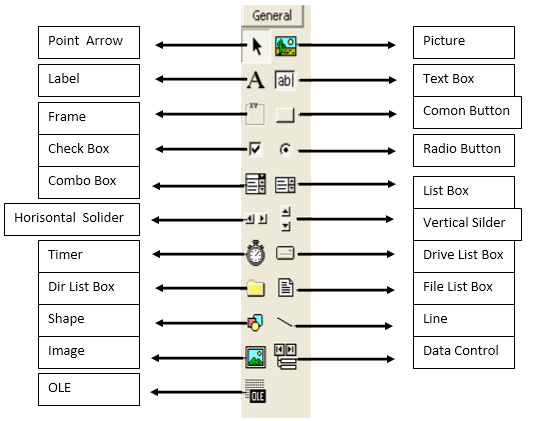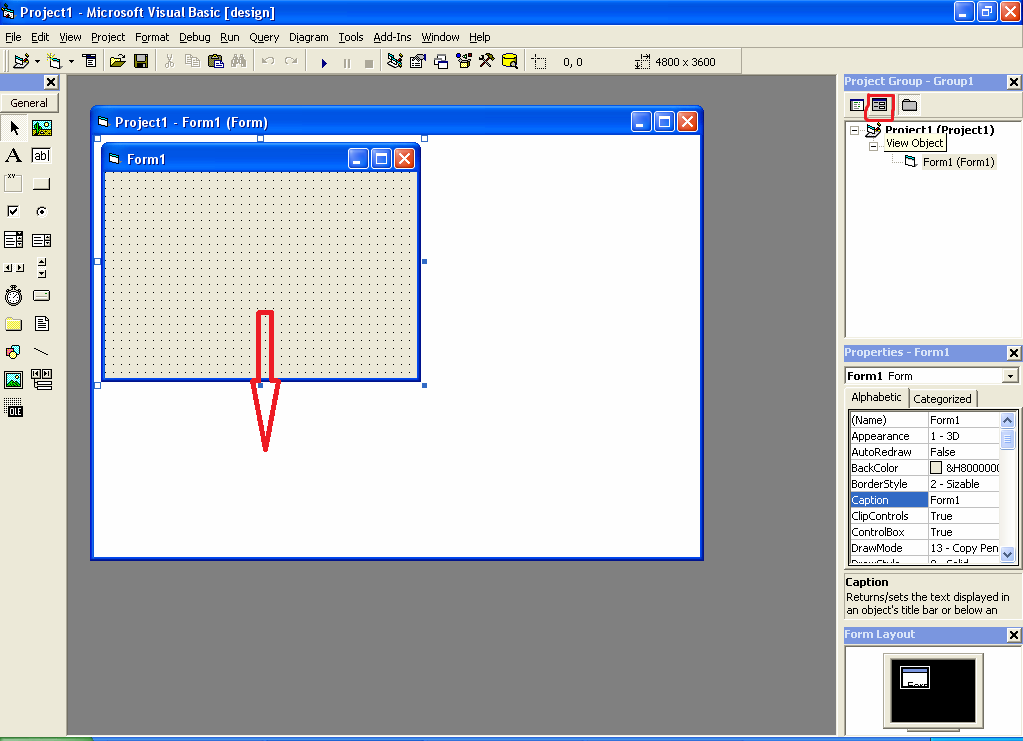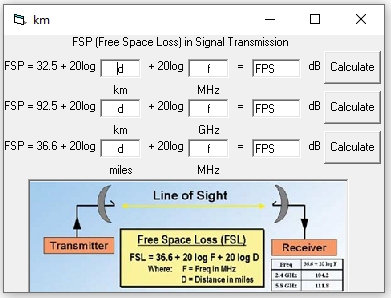Tugas Kuliah 2011 Kami Mengenai Visual Basic 6
Catatan
Ini adalah tugas kuliah Pemrograman Visual saya selama studi S1 di Jurusan Teknik Elektro Universitas Udayana, 2011. Memang tugas ini jauh ketinggalan tetapi bisa menjadi hiburan jauh di masa depan dimana kecanggihan Visual Basic sudah sangat maju dan ketika melihat tugas ini, para programer tua akan merasa nostalgia dan para programer muda akan kaget mengenai bagaimana belum berkembangnya Visual Basic dulu. Tugas ini belum pernah dipublikasikan di mana pun dan saya dan Muhammad Audy Bazly, sebagai penulis dan pemegang hak cipta, melisensikan tugas ini dengan penyesuaian CC-BY-SA di mana siapa pun dapat membagikan, menyalin, menerbitkan ulang, dan menjual dengan syarat untuk menyatakan nama kami sebagai penulis dan memberi tahu bahwa versi asli dan terbuka tersedia di sini.
Mengenal Visual Basic 6.0
Bahasa Basic pada dasarnya adalah bahasa yang mudah dimengerti sehingga pemrograman di dalam bahasa Basic dapat dengan mudah dilakukan meskipun oleh orang yang baru belajar membuat program. Hal ini lebih mudah lagi setelah hadirnya Microsoft Visual Basic, yang dibangun dari ide untuk membuat bahasa yang sederhana dan mudah dalam pembuatan scriptnya (simple scripting language) untuk graphic user interface yang dikembangkan dalam sistem operasi Microsoft Windows.
Visual Basic merupakan bahasa pemrograman yang sangat mudah dipelajari, dengan teknik pemrograman visual yang memungkinkan penggunanya untuk berkreasi lebih baik dalam menghasilkan suatu program aplikasi. Ini terlihat dari dasar pembuatan dalam visual basic adalah FORM, dimana pengguna dapat mengatur tampilan form kemudian dijalankan dalam script yang sangat mudah. Ledakan pemakaian Visual Basic ditandai dengan kemampuan Visual Basic untuk dapat berinteraksi dengan aplikasi lain di dalam sistem operasi Windows dengan komponen ActiveX Control. Dengan komponen ini memungkinkan penguna untuk memanggil dan menggunakan semua model data yang ada di dalam sistem operasi windows. Hal ini juga ditunjang dengan teknik pemrograman di dalam Visual Basic yang mengadopsi dua macam jenis pemrograman yaitu Pemrograman Visual dan Object Oriented Programming (OOP). Visual Basic 6.0 sebetulnya perkembangan dari versi sebelumnya dengan beberapa penambahan komponen yang sedang tren saat ini, seperti kemampuan pemrograman internet dengan DHTML (Dynamic HyperText Mark Language), dan beberapa penambahan fitur database dan multimedia yang semakin baik. Sampai saat buku ini ditulis bisa dikatakan bahwa Visual Basic 6.0 masih merupakan pilih pertama di dalam membuat program aplikasi yang ada di pasar perangkat lunak nasional. Hal ini disebabkan oleh kemudahan dalam melakukan proses development dari aplikasi yang dibuat.
Interface Antar Muka Visual Basic 6.0
Interface antar muka Visual Basic 6.0, berisi menu, toolbar, toolbox, form, project explorer dan property seperti terlihat pada Gambar 1 berikut:
Gambar 1 interface antar muka Visual Basic 6.0
Pembuatan program aplikasi menggunakan Visual Basic dilakukan dengan membuat tampilan aplikasi pada form, kemudian diberi script program di dalam komponen-komponen yang diperlukan. Form disusun oleh komponen-komponen yang berada di [Toolbox], dan setiap komponen yang dipakai harus diatur propertinya lewat jendela [Property]. Menu pada dasarnya adalah operasional standar di dalam sistem operasi windows, seperti membuat form baru, membuat project baru, membuka project dan menyimpan project. Di samping itu terdapat fasilitas-fasilitas pemakaian visual basic pada menu. Untuk lebih jelasnya Visual Basic menyediakan bantuan yang sangat lengkap dan detail dalam MSDN.
Toolbox berisi komponen-komponen yang bisa digunakan oleh suatu project aktif, artinya isi komponen dalam toolbox sangat tergantung pada jenis project yang dibangun. Komponen standar dalam toolbox dapat dilihat pada Gambar 2 berikut ini.
Gambar 2 Komponen Standar dalam Toolbox
Adapun fungsi-fungsi komponen-komponen kontrol yang ada di ToolBox pada Visual Basic:
- Pointer: gunakan Pointer jika anda ingin memilih komponen kontrol yang sudah di pasang di form.
- Label: untuk membuat teks seperti judul, dan sebagainya. Label tidak bisa di ubah-ubah oleh user.
- Frame: untuk membuat sebuah bingkai.
- CheckBox: untuk membuat kontrol pilihan, dimana kontrol ini terpilih jika di klik user. CheckBox dapat di pilih 1 atau lebih.
- ComboBox: untuk membuat kontrol kombinasi antara TextBox dengan ListBox.
- HScrollBar: untuk membuat Scrollbar secara horizontal.
- Timer: untuk kontrol waktu.
- DirListBox: untuk menampilkan direktori atau folder.
- Shape: untuk membuat kotak, persegi panjang atau lingkaran.
- Image: untuk membuat gambar.
- OLE: untuk menghubungkan software lain ke form.
- PictureBox: untuk menampilkan gambar di form.
- TextBox: untuk membuat teks yang bisa di ubah-ubah oleh user.
- CommandButton: untuk membuat tombol, seperti tombol OK, cancel, dan sebagainya terserah anda.
- OptionButton: fungsinya sama seperti CheckBox, namun OptionButton hanya dapat di pilih 1 oleh user.
- ListBox: untuk membuat daftar pilihan.
- VScrollBar: untuk membuat Scrollbar secara vertikal.
- DriveListBox: untuk menampilkan drive yang ada di komputer.
- FileListBox: untuk menampilkan file-file.
- Line: untuk membuat garis.
- Data: untuk menghubungkan database ke form.
Konsep Dasar Pemrograman Dalam Visual Basic 6.0
Konsep dasar pemrograman Visual Basic 6.0, adalah pembuatan form dengan mengikuti aturan pemrograman Property, Metode dan Event. Hal ini berarti:
- Property: Setiap komponen di dalam pemrograman Visual Basic dapat diatur propertinya sesuai dengan kebutuhan aplikasi. Property yang tidak boleh dilupakan pada setiap komponen adalah “Name”, yang berarti nama variabel (komponen) yang akan digunakan dalam scripting. Properti “Name” ini hanya bisa diatur melalui jendela Property, sedangkan nilai peroperti yang lain bisa diatur melalui script.
- Metode: Bahwa jalannya program dapat diatur sesuai aplikasi dengan menggunakan metode pemrograman yang diatur sebagai aksi dari setiap komponen. Metode inilah tempat untuk mengekpresikan logika pemrograman dari pembuatan suatu prgram aplikasi.
- Event: Setiap komponen dapat beraksi melalui event, seperti event click pada command button yang tertulis dalam layar script Command1_Click, atau event Mouse Down pada picture yang tertulis dengan Picture1_MouseDown. Pengaturan event dalam setiap komponen yang akan menjalankan semua metode yang dibuat.
Membuat Project Baru
Untuk memulai pembuatan program aplikasi di dalam Visual Basic, yang dilakukan adalah membuat project baru. Project adalah sekumpulan form, modul, fungsi, data dan laporan yang digunakan dalam suatu aplikasi. Membuat projrct baru dapat dilakukan dengan memilih menu [File] » [New Project] atau dengan menekan ikon [new project] pada Toolbar yang terletak di pojok kiri atas. Setelah itu akan muncul konfirmasi untuk jenis project dari program aplikasi yang akan dibuat seperti terlihat pada Gambar 3 berikut.
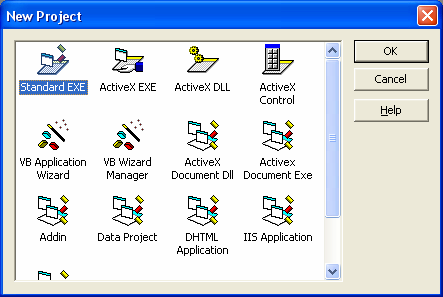
Gambar 3 Layar Pemilihan jenis project
Visual Basic 6.0 menyediakan 13 jenis project yang bisa dibuat seperti terlihat pada gambar 3 di atas. Ada beberapa project yang biasa digunakan oleh banyak pengguna Visual Basic, antara lain:
- Standard EXE: project standar dalam Visual Basic dengan komponen-komponen standar. Jenis project ini sangat sederhana, tetapi memiliki keunggulan bahwa semua komponennya dapat diakui oleh semua unit komputer dan semua user meskipun bukan administrator. Pada buku ini akan digunakan project Standard EXE ini, sebagai konsep pemrograman visualnya.
- ActiveX EXE: project ini adalah project ActiveX berisi komponen-komponen kemampuan intuk berinteraksi dengan semua aplikasi di sistem operasi windows.
- ActiveX DLL: project ini menghasilkan sebuah aplikasi library yang selanjutnya dapat digunakan oleh semua aplikasi di sistem operasi windows.
- ActiveX Control: project ini menghasilkan komponen-komponen baru untuk aplikasi Visual Basic yang lain
- VB Application Wizard: Project ini memandu pengguna untuk membuat aplikasi secara mudah tanpa harus pusing-pusing dengan perintah-perintah pemrograman.
- Addin: project seperti Standard EXE tetapi dengan berbagai macam komponen tambahan yang memungkinkan kebebasan kreasi dari pengguna.
- Data project: project ini melengkapi komponennya dengan komponen-komponen database. Sehingga bisa dikatakan project ini memang disediakan untuk keperluan pembuatan aplikasi database.
- DHTML Application: project ini digunakan untuk membuat aplikasi internet pada sisi client (client side) dengan fungsi-fungsi DHTML.
- IIS Application: project ini menghasilkan apliaksi internet pada sisi server (server side) dengan komponen-komponen CGI (Common Gateway Interface).
Selanjutnya pilih Standard EXE dan tekan [Ok]. Lalu muncul tampilan dari Standard Exe seperti pada gambar 1.1. Dengan demikian project sudah siap dibuat.Dalam pembuatan project sebelumnya double click pada form yang terbuat maka adak terlihat jendela tersembunyi (hidden windows) yang berupa jendela untuk pembuatan program atau jendela kode (code windows). Hal ini Dapat dilakukan dengan cara memilih ikon jendela form atau jendela kode yang ada di [Project Explorer]. Hal ini dapat dilihat pada Gambar 4 dan Gambar 5.
Gambar 4 Jendela Form

Gambar 5 Jendela Kode
Pada jendela form, pengguna dalam membangun tampilan dari program aplikasi yang akan dibuat dengan mengatur komponen-komponen baik letak, properti dan eventnya. Untuk mengambil suatu komponen dari [Toolbox] dapat dilakukan dengan click komponen tersebut, kemudian clik atau tarik pada posisi yang benar pada form. Sebagai contoh mengambil label dari Toolbox dapat dilakukan dengan cara seperti Gambar 6 di bawah ini.
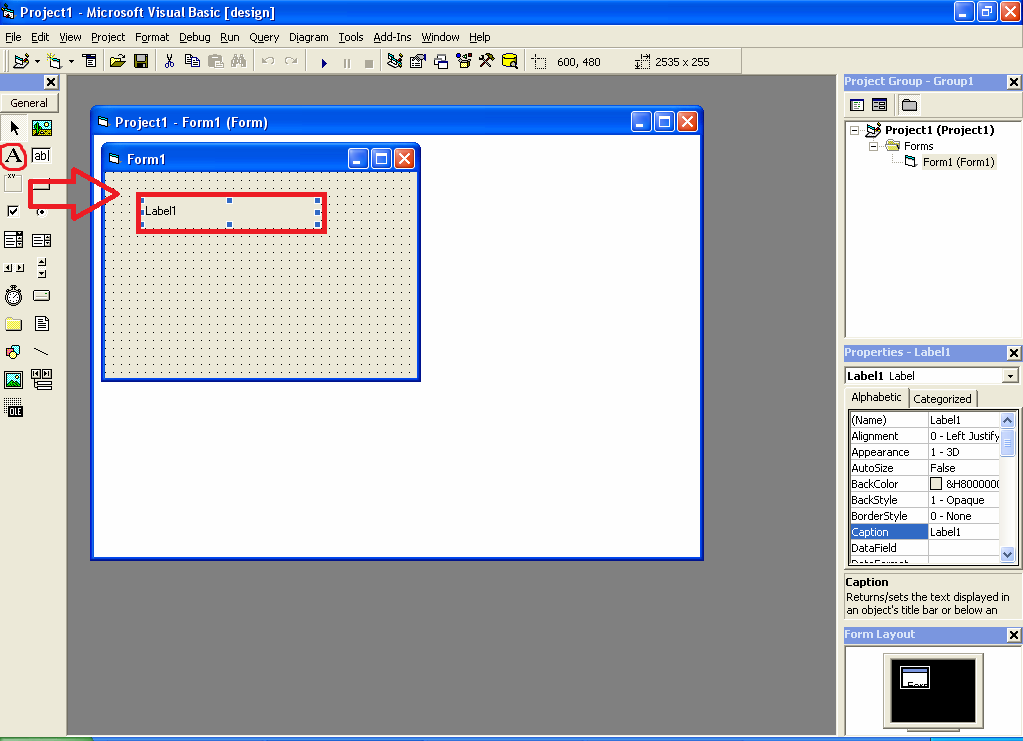
Gambar 6 Mengambil label dari Toolbox
Langkah-langkah mengambil label dari toolbox untuk dipasangkan dalam form adalah sebagai berikut:
- Click ikon [Label] pada [ToolBox]
- Pindahkan ke posisi dimana label itu akan diletakkan
- Clik dan tarik sampai ukurannya benar lalu lepaskan
Catatan: jangan lupa untuk mengatur property name dari setiap komponen yang digunakan, karena name merupakan identitas obyek yang akan digunakan dalam menulis program. Langkah berikutnya adalah memberikan teks pada label, misalkan “Hello world”, maka piliha properti Caption, dan isi dengan Hello world. Hasil tampilan program adalah sebagai berikut:
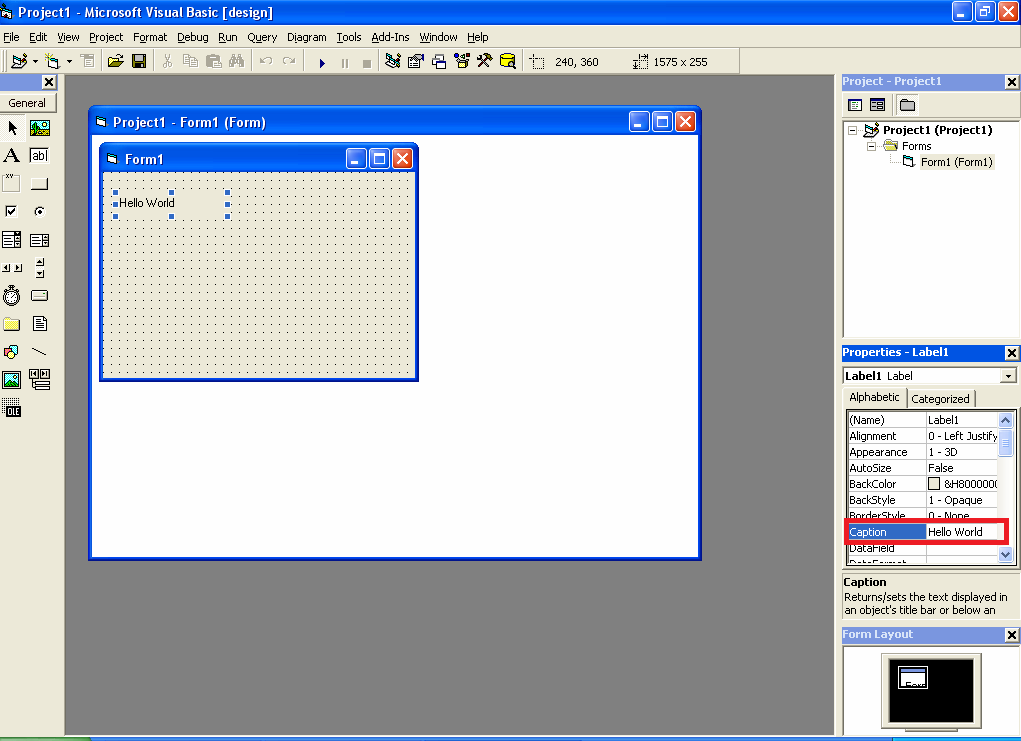
Gambar 7 Layout pada Form
Dan untuk menjalankan program click ikon Run () pada toolbar atau pilih menu [Run] » [Start], atau dengan tekan tombol [F5]. Sehingga hasil program adalah:
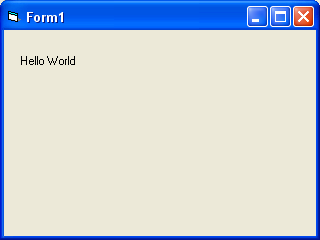
Gambar 8 Hasil Program
Pada Gambar 9 adalah contoh program yang kami buat yaitu perhitungan free space loss untuk menghitung hilang kuat sinyal di udara. Cara sama dengan hanya menambah rumus-rumus saja. Program tersedia di Github.
Gambar 9 Free Space Loss Program
Mirror
- https://www.publish0x.com/fajar-purnama-academics/tugas-kuliah-2011-kami-mengenai-visual-basic-6-xryoqnx?a=4oeEw0Yb0B&tid=github
- https://0fajarpurnama0.github.io/bachelor/2020/09/06/tugas-kuliah-2011-kami-mengenai-visual-basic-6
- https://0fajarpurnama0.medium.com/tugas-kuliah-2011-kami-mengenai-visual-basic-6-3e1df722ce98
- https://hicc.cs.kumamoto-u.ac.jp/~fajar/bachelor/tugas-kuliah-2011-kami-mengenai-visual-basic-6
- https://blurt.buzz/blurtindonesia/@fajar.purnama/tugas-kuliah-2011-kami-mengenai-visual-basic-6?referral=fajar.purnama
- https://0darkking0.blogspot.com/2020/12/tugas-kuliah-2011-kami-mengenai-visual.html
- https://0fajarpurnama0.cloudaccess.host/index.php/9-fajar-purnama-academics/148-tugas-kuliah-2011-kami-mengenai-visual-basic-6
- https://steemit.com/indonesia/@fajar.purnama/tugas-kuliah-2011-kami-mengenai-visual-basic-6?r=fajar.purnama
- http://0fajarpurnama0.weebly.com/blog/tugas-kuliah-2011-kami-mengenai-visual-basic-6
- https://0fajarpurnama0.wixsite.com/0fajarpurnama0/post/tugas-kuliah-2011-kami-mengenai-visual-basic-6
- https://read.cash/@FajarPurnama/tugas-kuliah-2011-kami-mengenai-visual-basic-6-eb14fca1